आज इस पोस्ट में हम बात करेंगे statistics की टैली में स्टेटिस्टिक्स क्या है Tally statistics कैसे देखते है .statistics का मतलब होता है आकड़े. कोई भी व्यक्ति टैली में एकाउंटिंग करना चाहता है तो उसके लिए सबसे पहला कार्य होता है टैली में कंपनी बनाना. कंपनी बनाने के बाद कुश लैजर और ग्रुप पहले से तैयार रहते है यदि हमे देखना है की कंपनी में कितने लेजर, ग्रुप या वाउचर है तो इसके लिए हम statistics देख सकते
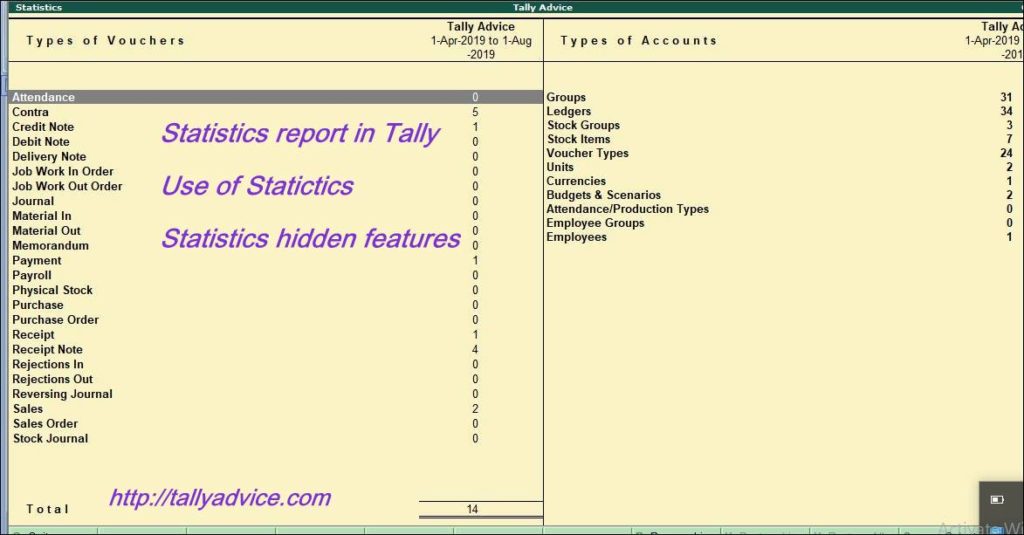
Tally statistics kya hai
आज इस पोस्ट में हम बात करेंगे statistics की टैली में स्टेटिस्टिक्स क्या है टैली में statistics कैसे देखते है .statistics का मतलब होता है आकड़े. कोई भी व्यक्ति टैली में एकाउंटिंग करना चाहता है तो उसके लिए सबसे पहला कार्य होता है टैली में कंपनी बनाना. कंपनी बनाने के बाद कुश लैजर और ग्रुप पहले से तैयार रहते है यदि हमे देखना है की कंपनी में कितने लेजर, ग्रुप या वाउचर है तो इसके लिए हम statistics देख सकते
.statistics में बाई बाजु में types of वाउचर की लिस्ट होते है और दाई बाजु में types of accconts.वर्तमान में कंपनी में कितने वाउचर बने है ,कितने स्टॉक आइटम , कितने ग्रुप है ,कितने लेजर है ये सब statistics की मदद से आसानी से जान सकते है. बहुत से लोग टैली के एडवांस फीचर के बारे में जानते है लेकिन statistics पर उनका ध्यान नहीं जाता.इसलिए इस पोस्ट मैं मैंने इस विषय पर डिटेल में समझाया है .अब हम देखेंगे की टैली में statistics कैसे देखते है और इसका उपयोग किस तरह करते है
Use of Statistics in Tally .
टैली में statistics ओपन करने के लिए एक आसान तरीका है gateway of tally पर अपने कीबोर्ड से तीन बटन दबाये – DSS . बस इतना सा करने पर statistics रिपोर्ट ओपन हो जायेंगी.अगर आप DSS का मतलब जानना चाहते है तो निचे दिये गए निर्देशो के अनुसार statistics को ओपन करे.
- गेटवे ऑफ़ टैली से डिस्प्ले पर क्लिक करे.
- अब डिस्प्ले मेनू से स्टेटमेंट ऑफ़ अकाउंट पर एंटर करे.
- स्टेटमेंट आफ अकाउंट से स्टेटिस्टिक्स पर एंटर करे.
जिन शब्दों को बोल्ड किया गया है उनके पहले शब्दों को मिलाकर ही DSS बना है तो ये था टैली में statistics चेक करने के बारे में.अब statistics का उपयोग कैसे करे इस बारे में चर्चा करेंगे.
- Statistics में types of vouchers में सभी वाउचर दिखते है.यदि किसी वाउचर की एक भी प्रविष्टि नहीं हुई है तो ऐसे वाउचर भी आते है यदि हम चाहे तो इन vouchers को हटा कर उन्ही vouchers को देख सकते है जिनकी एक भी एंट्री नहीं है.
F :12 बटन दबाकर कॉन्फ़िगरेशन ओपन करे .अब Remove voucher type having no entry को yes करे .अब statistics में वो ही वाउचर आयेंगे जिनमे एंट्री है.
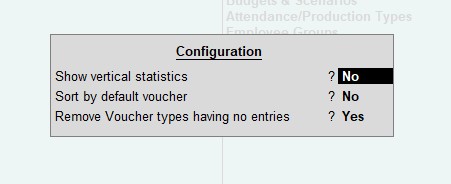
- Statistics orientation :टैली में स्टेटिस्टिक्स vertical फॉर्मेट में भी देखा जा सकता है.इसके लिए F:12 बटन दबाकर कॉन्फ़िगरेशन ओपन करे अब Show vertical statistics को yes करे.
Multiple companies Statistics :
- Multiple companies Statistics : statistics का ये बहुत अच्छा फीचर है की टैली में एक से ज्यादा कंपनियों का एक साथ statistics भी देख सकते है इसके लिए निचे दिये गए निर्देशों का पालन करे .
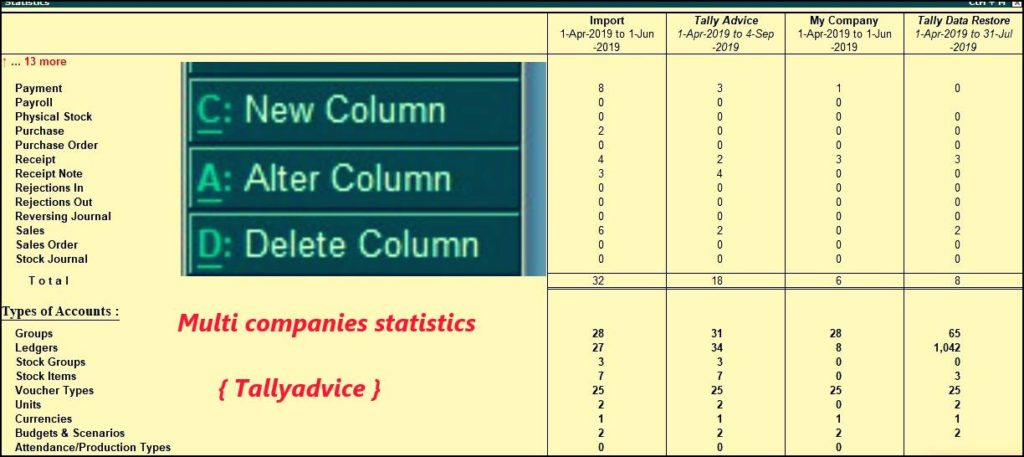
- सभी कंपनिया ओपन कर ले और उसके बाद statistics ओपन करे.दाई वर्टीकल बटन बार में तीन आप्शन है new colomn ,Alter colomn ,delete colomn
- new colomn पर क्लिक करे
- Column Detail में दूसरी कंपनी का नाम और तारीख डाले .इस तरह अन्य कंपनियों के लिए भी करे.
- Alter Column से किसी भी column को अल्टर किया जा सकता है
- Delete column से किसी भी column को डिलीट किया जा सकता है
- Auto column में कुश आप्शन है जिसके अनुसार statistics देखा जा सकता है उदहारण के लिए यदि auto column में daily सेलेक्ट किया तो statistics में प्रत्येक दिन का अलग से column बन जाता है Auto column से एक ही कंपनी का डाटा देख सकते है
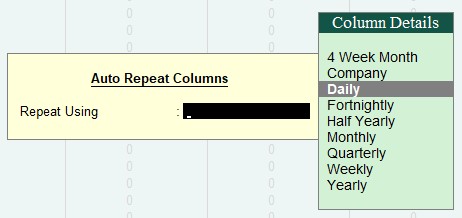
Importance and Advantages of statistics in Tally
- Statistics tally में कंपनी में क्रिएट किये गए सभी accounts और vouchers का डाटा बताता है .जिससे हमे आसानी से पता चल जाता की कंपनी में कितने ledger बने हुए है,कितने voucher बने है और कौन कौन से.statistics में inventory का भी डाटा दर्शाता है जैसे कितने item ,कितने units और कितने item group बनाये गए है इत्यादि.
- स्टेटिस्टिक्स से एक से ज्यादा कंपनीयो के बिच तुलना की जा सकती है .या एक ही कंपनी की भिन्न भिन्न समय स्टेटिस्टिक्स को compare किया जा सकता है
- यदि एक कंपनी के सभी ledger , voucher या item दूसरी कंपनी में ट्रान्सफर किया जाये .ऐसे में imported डाटा को varify करने किये दोनों कंपनियों की स्टेटिस्टिक्स रिपोर्ट जी जाँच की जाती है .
Read more :
Transfer All Ledger stock item and vouchers from one company to another